1. OBJETIVO
Este manual tem como objetivo orientar o usuário na geração da DIRF – Declaração do Imposto de Renda Retido na Fonte, buscando todas as informações processadas nas rotinas do Módulo Pessoal e Módulo Fiscal do Athenas 3000.
A DIRF – Declaração do Imposto de Renda Retido na Fonte é a declaração feita pela FONTE PAGADORA, com o objetivo de informar à Secretaria da Receita Federal do Brasil:
1. O valor do imposto de renda e/ou contribuições retidos na fonte, dos rendimentos pagos ou creditados para seus beneficiários.
2. O pagamento, crédito, entrega emprego ou remessa a residentes ou domiciliados no exterior, ainda que não tenha havido a retenção do imposto, inclusive nos casos de isenção ou alíquota zero.
3. Os rendimentos isentos e não tributáveis de beneficiárias pessoas físicas e jurídicas domiciliadas no País.
4. Os pagamentos a plano de assistência à saúde – coletivo empresarial.
Todas as informações pertinentes ao preenchimento podem ser encontradas no site da Receita Federal através do link Perguntas e Respostas Dirf 2024 — Receita Federal (www.gov.br)
Para que o sistema calcule os valores da retenção conforme legislação é preciso informar os valores acessando o menu Módulo Pessoal > Arquivo > Configurações > Folha de Pagamento > Opções 3.
Preencha o campo ‘Valor mínimo de beneficiários na DIRF’.
- Assalariado;
- Não assalariado.
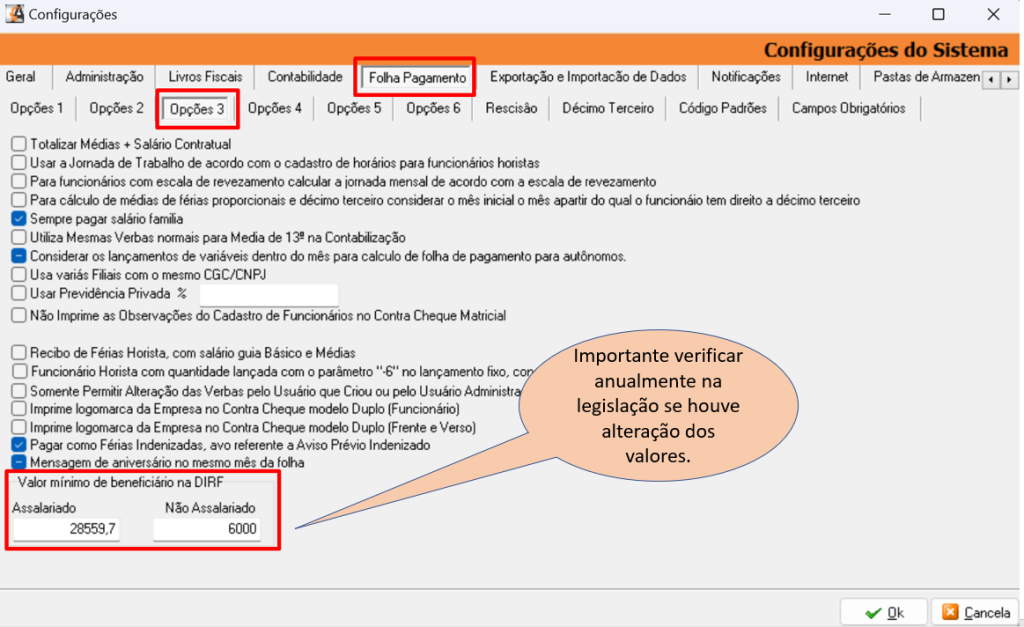
Quando o responsável for o Contador acessar o menu Cadastro > Empresa > Parâmetros > Responsáveis.
1. Clique no ícone ‘azul’ e selecione o contador responsável.
2. Marcar a flag ‘o escritório é o responsável’ se for este o caso.
Observação: quando o escritório for o responsável pela entrega da declaração, o campo ‘SELF EMPRESA’ deve estar em branco.
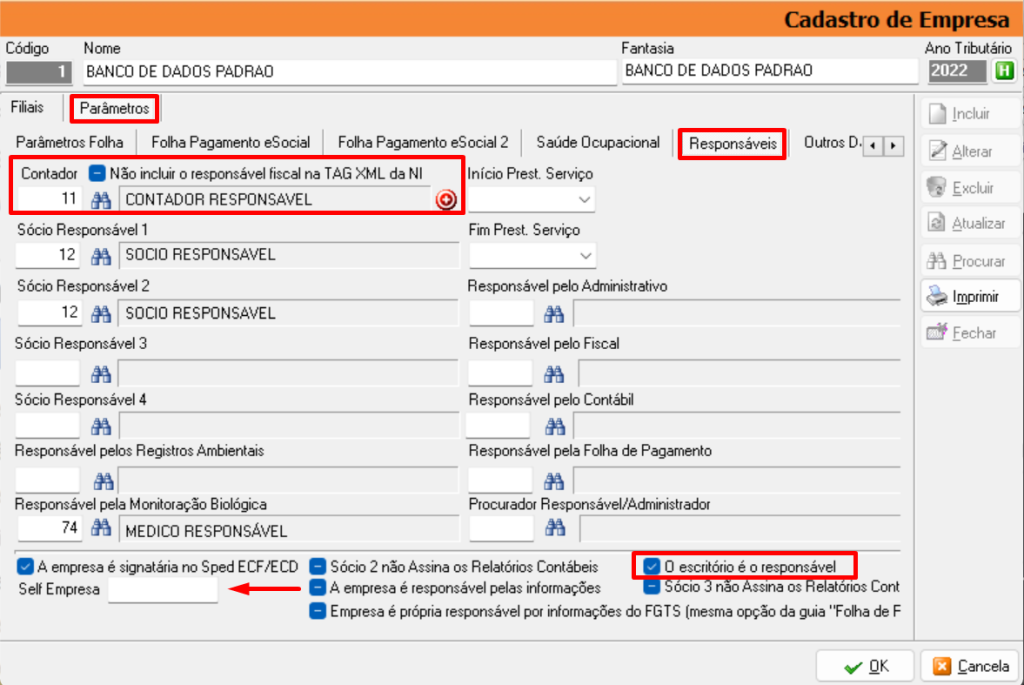
No Cadastro dos Sócios é importante atentar a duas informações:
1. Cadastrar como ‘responsável 1‘sócio que é responsável pela empresa perante a Receita Federal.
2. Cadastrar dos demais sócios informando o número de quotas conforme dados do contrato social.
Este último é se suma importância para que o sistema calcule de forma correta a distribuição dos lucros caso haja.
Acesse o menu Cadastro > Empresa > Parâmetros > Responsáveis.
1. Clique no ícone ‘azul’ e selecione o contador responsável.
2. Marcar a flag ‘A empresa é o responsável pelas informações’ se for este o caso.
Observação: quando o escritório contábil NÃO for o responsável pela entrega da declaração e a flag ‘Empresa é o responsável pelas informações’ for marcada o campo ‘SELF EMPRESA’ deve ser preenchido.
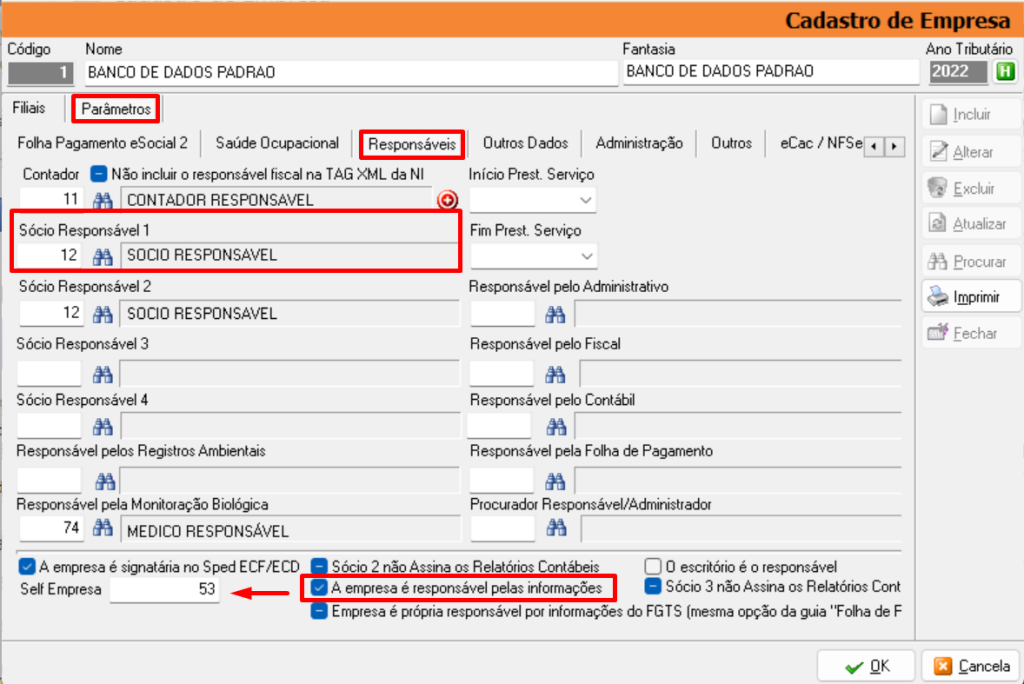
3. Verifique se o código digitado no CAMPO PESSOA, no cadastro da empresa responsável pelo envio das informações da DIRF, é o mesmo gravado no CAMPO SELF EMPRESA.
Acesse o menu Arquivo > Configurações > Administrativo > Códigos Padrões > Pessoas Padrão > Self Empresa.
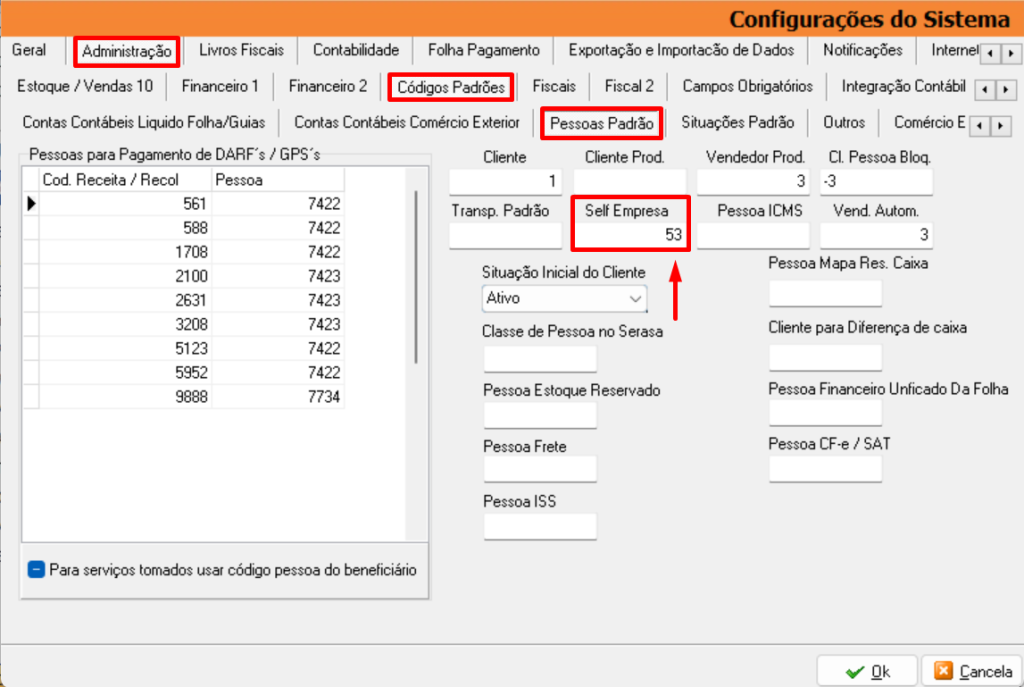
2.4. Regime Caixa ou Competência
No Athenas existe a opção que permite a empresa gerar a DIRF utilizando regime de competência, mesmo que durante todo ano tenha trabalhado com regime de caixa.
Para que seja dessa forma, o usuário deverá acessar o menu Arquivo > Configurações > Folha de Pagamento > Opções 2.
Marcar a opção ‘Usar a Data da Folha e Não a de Pagamento na DIRF e Informe de Rendimentos’.
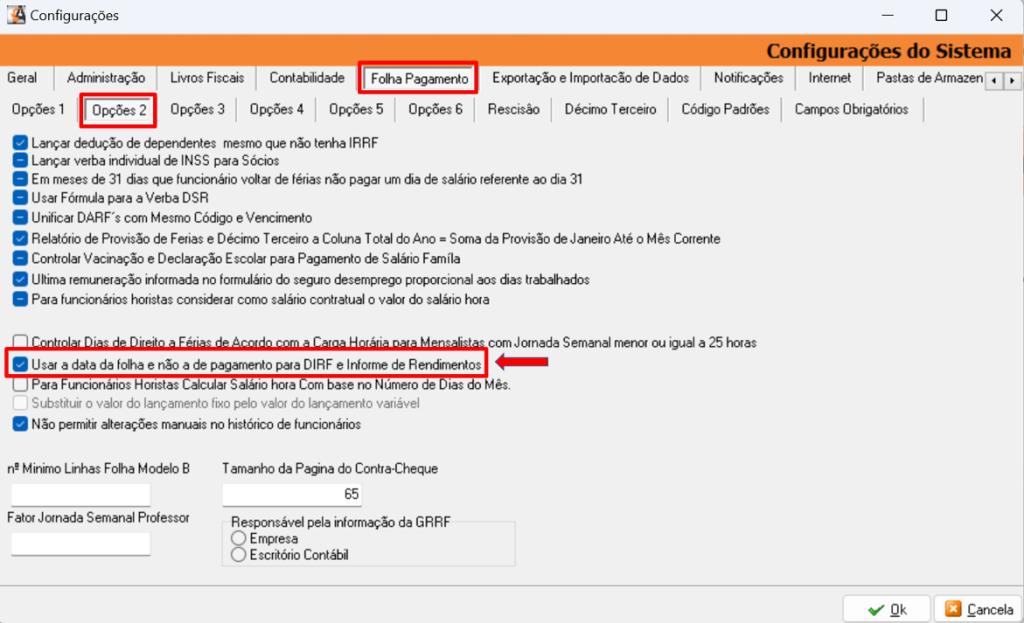
Na visualização e conferência da listagem das verbas, a marcação do item verbas de base de cálculo, permitirá ao usuário a verificação e parametrização de todas as verbas que geram os valores de deduções por dependentes que são deduzidos na base do IR do beneficiário e que devem ir para a DIRF.
Tanto as que deduzem na folha mensal quanto as de dedução em folha de décimo terceiro salário e férias.
Para verificar todas as verbas que foram movimentadas no ano acesse o menu Relatórios > Folha Pagamento/Contra Cheques/ Arq. Banco.
- Selecione o período de janeiro a dezembro;
- Defina o Tipo de Folha;
- Marque as flags Verba, Tributos e Contribuições, Salário Base=Contratual;
- Clique em [visualizar].
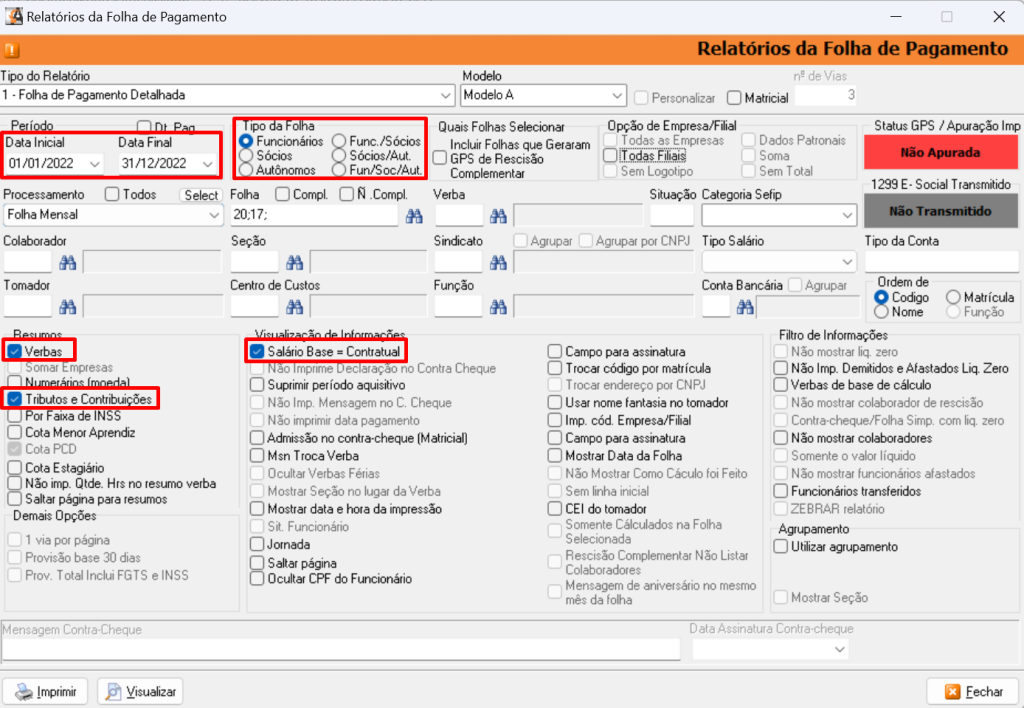
Com a listagem do relatório de verbas de funcionários, sócios e autônomos em mãos, entre no Cadastro das Verbas, acesse todas elas e faça a conferência antes de gerar o arquivo.
Faça o apontamento do campo Informe de Rendimentos dentro de cada verba, considerando que a partir dessa parametrização é que o sistema fará o direcionamento dos valores pagos no ano para a DIRF.
Acesse o menu Cadastros > Parâmetros > Verbas.
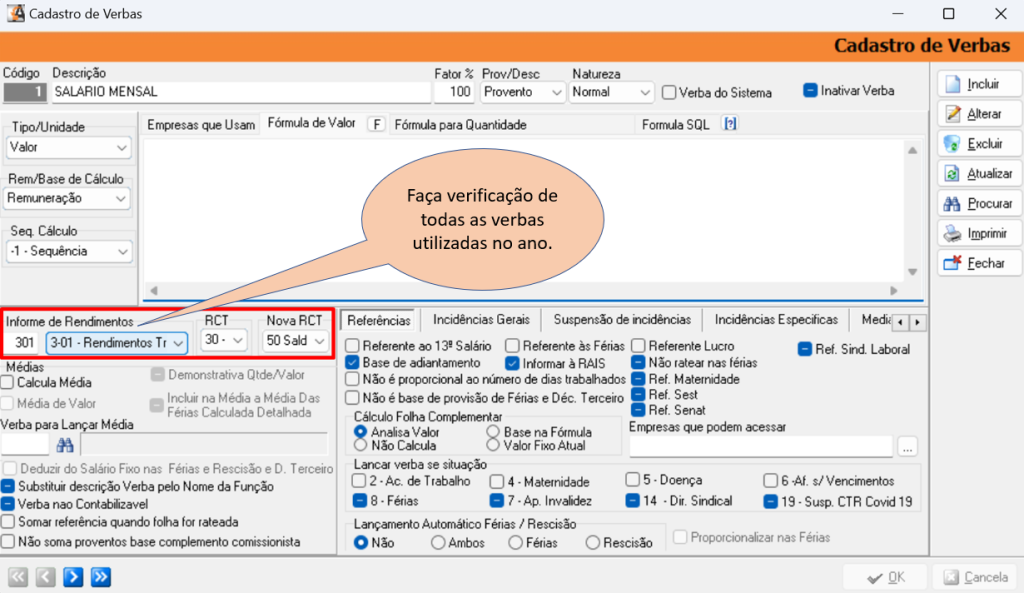
Da verificação correta desses eventos dependerá o envio das informações de maneira consistente, lembrando que nenhum evento já vem direcionado ou sofrerá modificações automáticas pelo sistema no decorrer do ano.
Por essa razão a conferência é de total responsabilidade do usuário.
3.2. Plano Privado de Assistência à Saúde – Coletivo Empresarial e Plano Odontológico
O cadastro da operadora do plano de saúde/odontológico deve constar as seguintes informações:
- Nome Empresarial;
- Número do CNPJ;
- Número de Registro na Agência Nacional de Saúde Suplementar (ANS).
A informação será levada para DIRF se estiver devidamente informada no Cadastro do Funcionário na aba ‘Outros’.
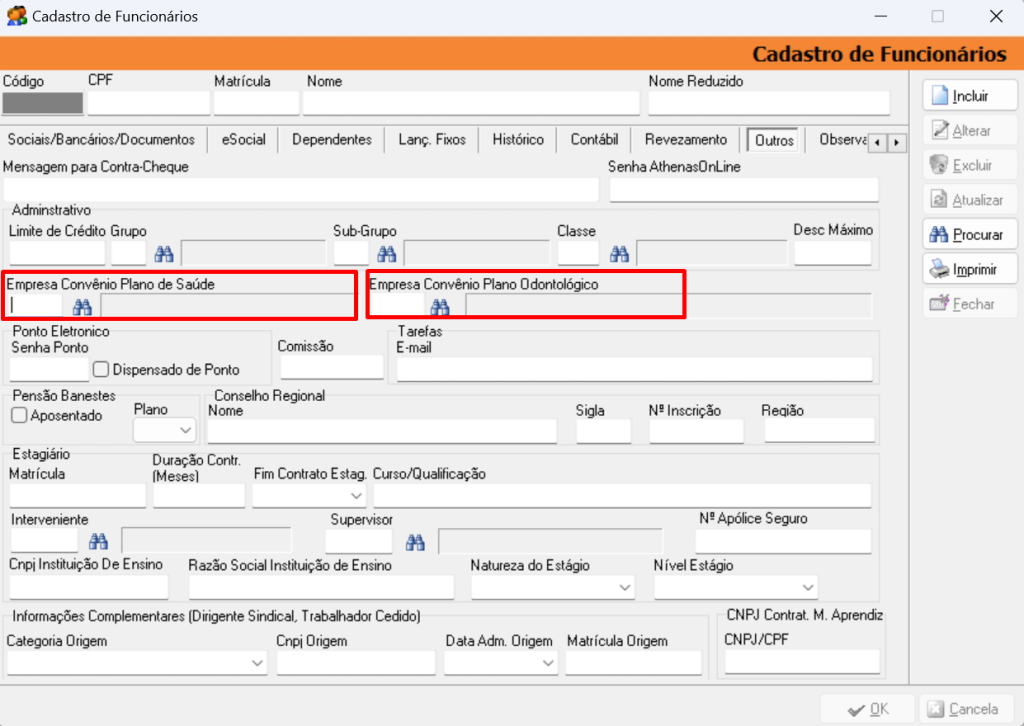
Para definição do convênio na aba funcionários, deve se primeiro realizar o Cadastro da Operadora no Módulo Fiscal > Cadastros > Pessoas > Fornecedores > ‘Aba Outros Dados’.
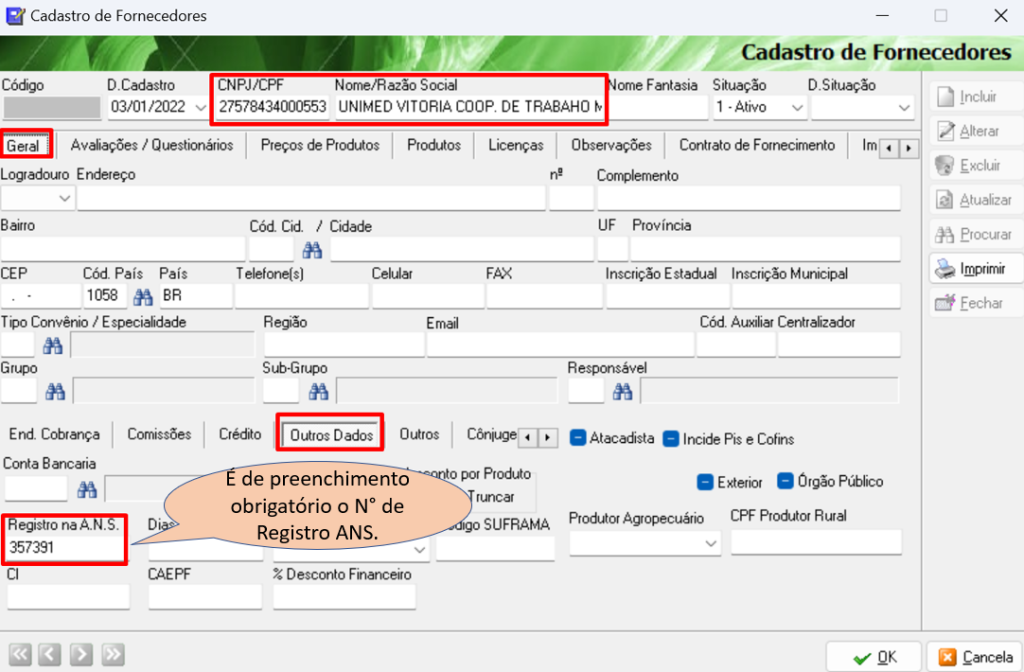
Referente aos dados dos dependentes, não deixe de assinalar a opção ‘Dep. plano saúde’.
Acesse o menu Cadastros > Funcionários > Dependentes.
Além da marcação acima são de preenchimento obrigatório:
- Nome
- Data de Nascimento
- Grau/Parentesco
- CPF
No Athenas essas informações serão levadas automaticamente se os dados dos dependentes do IR dentro do cadastro de funcionários estiverem devidamente preenchidos, conforme modelo abaixo, e se no momento do cálculo das folhas processadas durante o ano onde houve o desconto do plano, as verbas descontadas, referente ao plano saúde titular e plano saúde dependente estiverem devidamente digitadas na tela de lançamentos fixos localizada também no cadastro de funcionários.
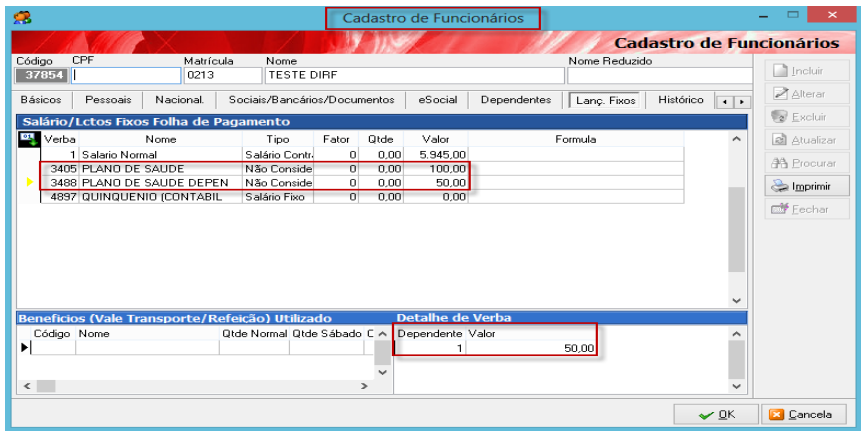
Se houve alterações nos valores do plano de saúde durante o ano e o usuário não atualizou as informações no sistema, é possível fazer a correção na tela de lançamentos fixos.
Essa alteração se dará parametrizando as verbas de desconto do plano de saúde para o campo do informe e apurando novamente a GPS, mês a mês, para que o sistema grave os valores totalizando-os de forma distinta dentro da DIRF.
Não é necessário reler dados das folhas, muito menos recalculá-las. Basta apenas apurar novamente a GPS dos meses onde os valores foram computados erroneamente.
Acesse menu Relatórios > Informações e Relatórios Anuais
Selecione Tipo do Relatório ‘Informe de Rendimentos’ e marque as outras opções pertinentes ao relatório que deseja gerar;
Clique em [visualiza].
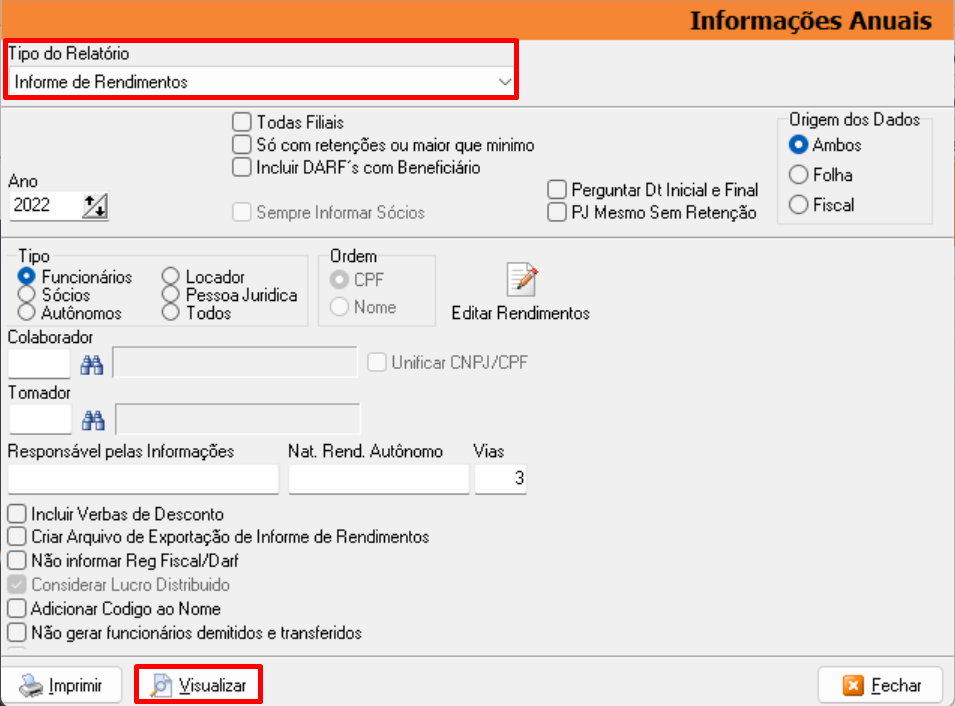
5. GERAÇÃO DA DECLARAÇÃO
Acesse menu Relatórios > Informações e Relatórios Anuais
Selecione Tipo do Relatório ‘DIRF’ e marque as outras opções pertinentes a declaração que deseja gerar;
Escolha o local que seja salva o arquivo em ‘Local do Arquivo’;
Clique em [Arquivo].
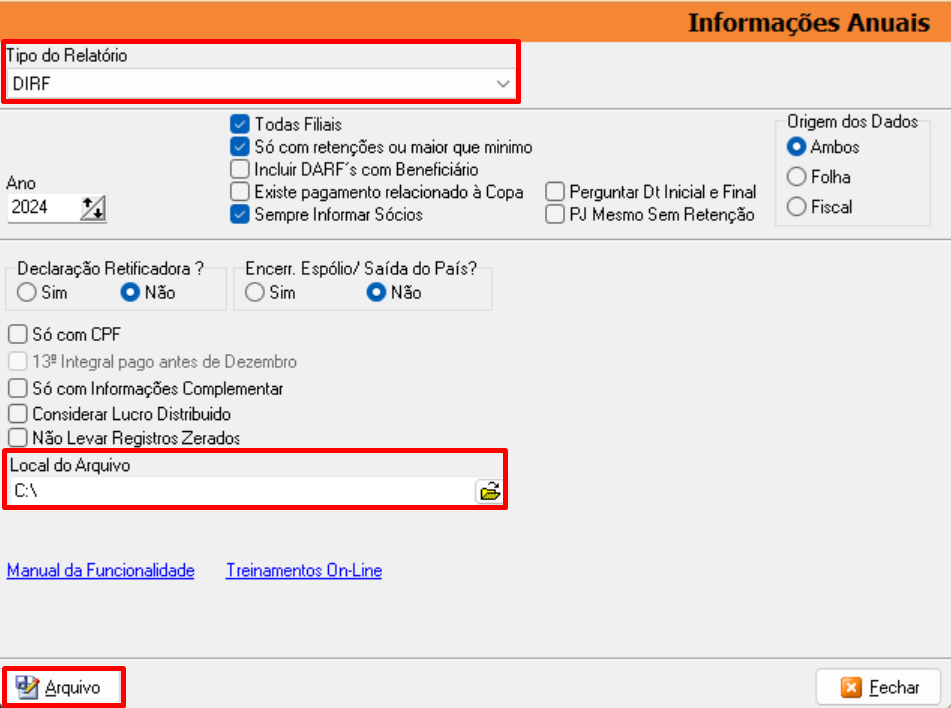
6. IMPORTANDO O ARQUIVO DIRF2024.TXT
Instale o programa validador DIRF 2024 https://www.gov.br/receitafederal/pt-br/centrais-de-conteudo/download/pgd/dirf
Em seguida importe o arquivo gerado pelo sistema.






